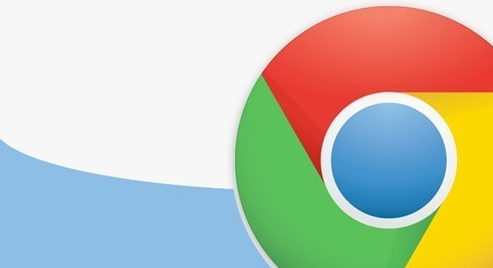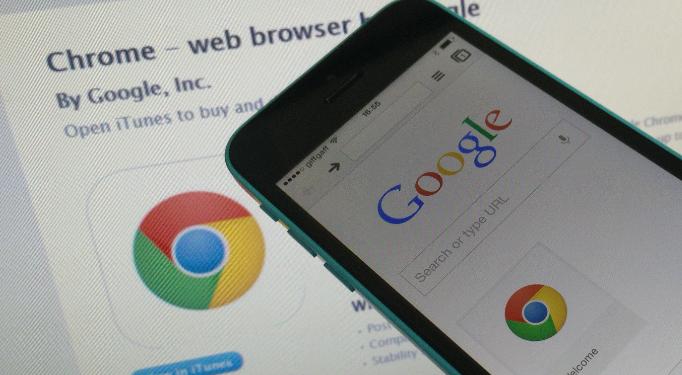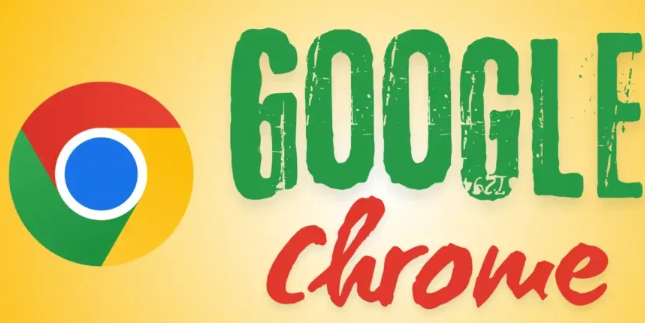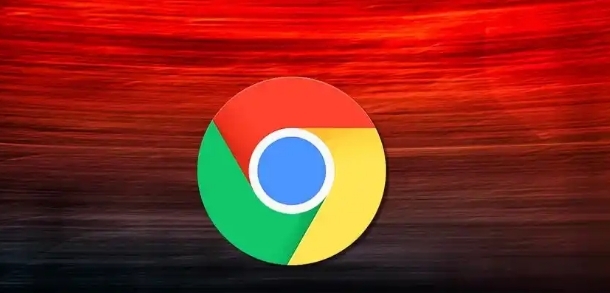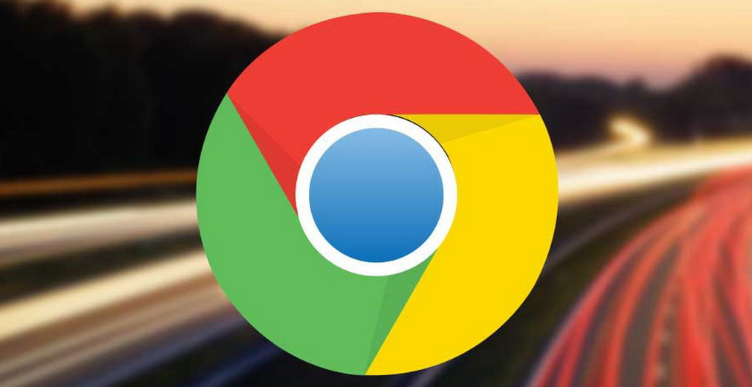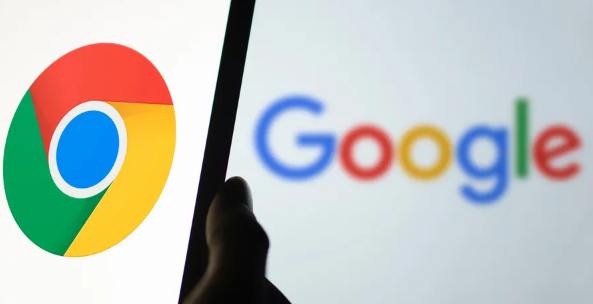教程详情
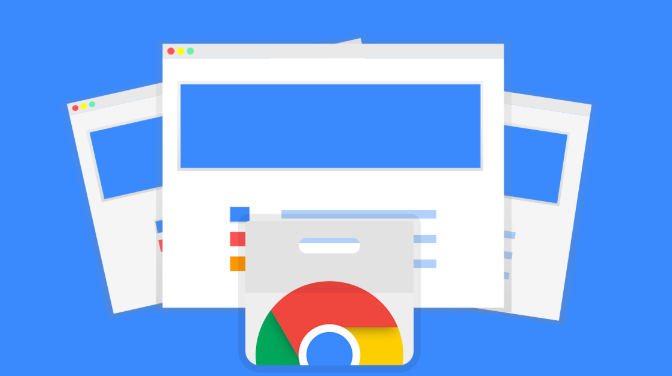
1. 检查下载设置:打开Chrome浏览器,点击右上角的三点菜单图标,选择“设置”。在“设置”页面中,找到“高级”选项并点击展开。在“高级”设置中,找到“下载”部分,确保“询问要将每个文件保存到哪个位置”或“下载前请询问每个文件的保存位置”等类似选项已开启。这样,每次下载文件时,都会弹出保存对话框,让你选择保存位置和文件名。
2. 更改默认下载位置:在Chrome浏览器的“设置”页面中,找到“下载”部分,点击“更改”按钮,选择一个合适的文件夹作为默认下载位置。确保所选文件夹有足够的空间来保存PDF文件,并且你有权限在该文件夹中写入文件。
3. 检查文件权限和磁盘空间:确保你正在尝试保存PDF文件的文件夹具有足够的权限,以便你可以写入文件。右键点击该文件夹,选择“属性”,然后在“安全”选项卡中检查你的用户权限。同时,检查你的电脑是否有足够的磁盘空间来保存PDF文件。如果磁盘空间不足,可能会导致文件无法保存。
4. 禁用浏览器扩展程序:某些浏览器扩展程序可能会干扰PDF文件的下载和保存。尝试禁用所有扩展程序,然后再次尝试下载PDF文件。如果下载成功,逐个启用扩展程序,以确定是哪个扩展程序导致的问题。
总的来说,通过上述方法,可以有效解决谷歌浏览器下载PDF文件无法保存的问题,确保用户能够享受安全、稳定的浏览体验,提升工作效率和上网舒适度,满足不同用户的个性化需求。